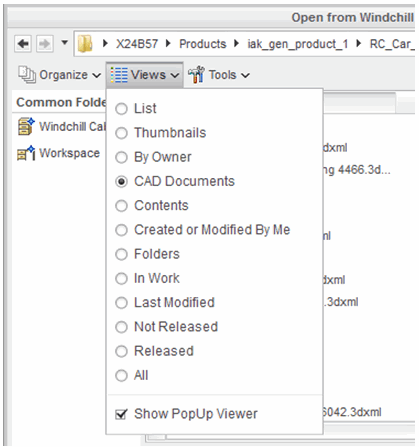從 Windchill 開啟 (CATIA 3DEXPERIENCE)
此動作可讓您從使用中工作區,或從已註冊 Windchill 伺服器的共用區選取 CAD 物件,並將其開啟至您的使用中 CATIA 3DEXPERIENCE 設計工作階段。「從 Windchill 開啟」動作可在 CATIA 3DEXPERIENCE 的 Windchill 動作列找到。在 Windchill 中,也可在使用中工作區的「動作」欄中找到 Open in CATIA 3DEXPERIENCE,該動作也可在物件資訊頁的「動作」選單上找到。資料流向如下圖所示。
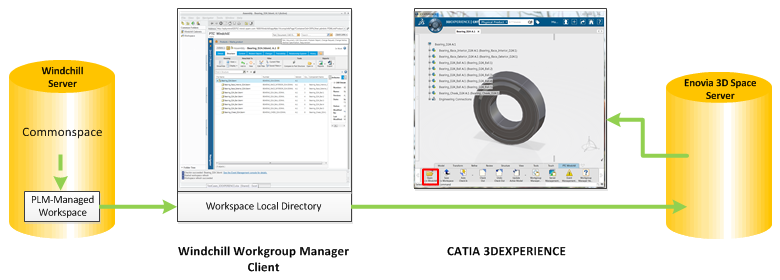
步驟
欲從 Windchill 開啟 CAD 物件:
1. 從 CATIA 3DEXPERIENCE 中,選取 Windchill 動作列上的  。
。
 。
。「從 Windchill 開啟」視窗即會開啟,讓您瀏覽要在 CATIA 3DEXPERIENCE 中開啟的檔案。
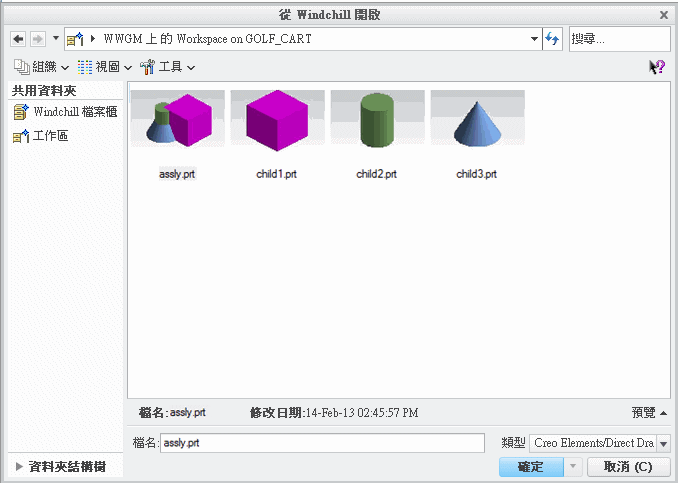
2. 在「從 Windchill 開啟」視窗中,選取左窗格中的資料夾,然後選取或輸入要開啟的檔案名稱。
• 欲存取 Windchill 共用區中儲存的檔案,請按一下「Windchill 檔案櫃」,然後選取資料夾。 • 您可以從「類型」欄位中選取檔案類型,以便篩選檔案的清單。 • 如果檔案有在系統中產生的可檢視表示 (縮圖),您可以在視窗右下方部份選取「預覽」進行預覽。 |
3. 按一下「確定」。
CAD 物件即會在您的使用中 CATIA 3DEXPERIENCE 設計工作階段開啟。
自訂視窗檢視
您可以從下列選單中選取選項,自訂「從 Windchill 開啟」視窗檢視。
• 組織
在「組織」選單下,您可以重新命名或移除「我的最愛」清單的物件。

> 選項可從使用中伺服器端工作區移除物件,且僅在 Windchill 伺服器離線時可用。欲從工作區本機目錄中刪除物件,請結束 CATIA 3DEXPERIENCE,然後使用 > > > 來清除快取。 |
• 「檢視」
欲配置檢視,請在「檢視」選單下選取「清單」、「縮圖」、「全部」或「CAD 文件」檢視,如下圖所示。